Sitemize üye olarak beğendiğiniz içerikleri favorilerinize ekleyebilir, kendi ürettiğiniz ya da internet üzerinde beğendiğiniz içerikleri sitemizin ziyaretçilerine içerik gönder seçeneği ile sunabilirsiniz.
Zaten bir üyeliğiniz mevcut mu ? Giriş yapın
Sitemize üye olarak beğendiğiniz içerikleri favorilerinize ekleyebilir, kendi ürettiğiniz ya da internet üzerinde beğendiğiniz içerikleri sitemizin ziyaretçilerine içerik gönder seçeneği ile sunabilirsiniz.
Üyelerimize Özel Tüm Opsiyonlardan Kayıt Olarak Faydalanabilirsiniz

Sıradaki içerik:
Google, Ünlüleri Yapay Zeka Sohbet Robotuna Dönüştürüyor
macOS 15 Sequoia Beta 2, iPhone Yansıtma Özelliğiyle Geldi

İçindekiler
TogglemacOS 15 Sequoia Beta 2: iPhone Yansıtma Özelliği ve Diğer Yenilikler
Apple, macOS 15 Sequoia Beta 2 ile beklenen iPhone Yansıtma özelliğini getiriyor. Bu özellik, iOS 18 beta 2 yüklü iPhone ve macOS 15 beta 2 yüklü Mac gerektiriyor. İki cihaz arasında mouse, klavye ve trackpad kullanarak kontrol sağlanabiliyor.
Apple, geliştiriciler ve yeni özellikleri denemek isteyenler için macOS 15 Sequoia’nın ikinci beta sürümünü yayınladı. Bu sürüm, iPhone Yansıtma gibi dikkat çekici yenilikler içeriyor.
Google, Ünlüleri ve Fenomenleri Yapay Zekalı Sohbet Robotuna Dönüştürüyor başlıklı yazımız da ilginizi çekebilir.
iPhone Yansıtma Özelliği Nedir?
iPhone Yansıtma, Mac kullanıcılarının iPhone’larını Mac üzerinden kontrol etmelerini sağlayan bir özelliktir. Bu özellik sayesinde iPhone’unuza gelen bildirimleri Mac’inizden takip edebilir, uygulamalar arasında geçiş yapabilir ve daha fazlasını gerçekleştirebilirsiniz.
iPhone Yansıtma Özelliğini Kullanmak İçin Gerekenler
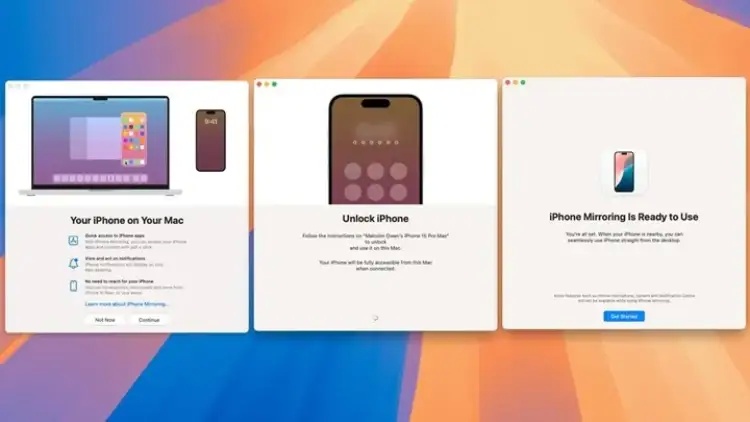
iPhone Yansıtma özelliğini kullanabilmek için aşağıdaki gereksinimleri karşılamanız gerekmektedir:
- iOS 18 beta 2 yüklü iPhone
- macOS 15 Sequoia beta 2 yüklü Mac
- Apple silicon işlemcili veya T2 güvenlik çipli Mac
- Aynı Apple hesabıyla giriş yapılmış olması
- Bluetooth ve WiFi’ın açık olması
- İki faktörlü kimlik doğrulamasının açık olması
iPhone Yansıtma Özelliğini Kullanma Adımları
iPhone Yansıtma özelliğini kullanmak için aşağıdaki adımları izleyebilirsiniz:
- Dock’ta iPhone Yansıtma simgesine tıklayın.
- Devam Et’e tıklayın.
- iPhone’un kilidini açın.
- Mac’e dönün, Başlayın’a tıklayın.
- iPhone kilitliyken Mac’te iPhone Mirroring’i açın.
- Otomatik kimlik doğrula seçeneğini seçin.
- iPhone ekranı Mac’inizde görünecek.
iPhone Yansıtma Özelliği ile Yapılabilecekler
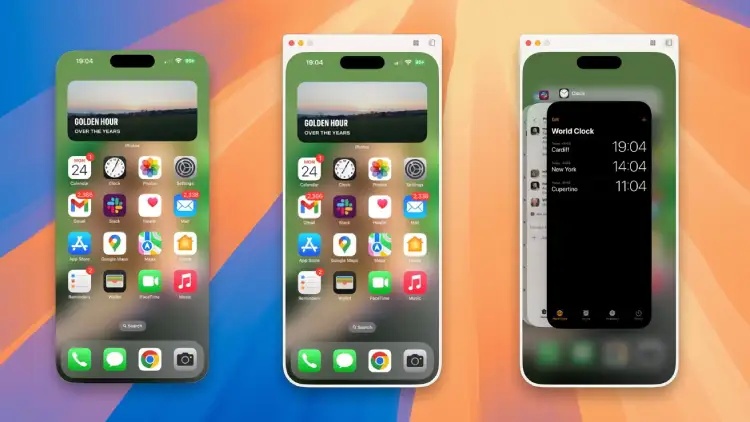
iPhone Yansıtma özelliği, sadece iPhone’unuzu Mac üzerinden kontrol etmenizi sağlamaz, aynı zamanda aşağıdaki işlemleri de gerçekleştirebilmenizi sağlar:
- Bildirim Takibi: iPhone’unuza gelen bildirimleri Mac üzerinden görüntüleyebilirsiniz.
- Uygulama Kontrolü: iPhone’daki uygulamaları Mac’inizden kullanabilirsiniz.
- Dosya Taşıma: Dosyalarınızı, fotoğraflarınızı ve videolarınızı iPhone ile Mac arasında sürükleyip bırakma işlemiyle taşıyabilirsiniz (Bu özellik beta sürümde mevcut değil, sonbaharda gelecek).
Özellikler Tablosu
| Özellik | Açıklama |
|---|---|
| Cihaz Gereksinimleri | Apple silicon işlemcili veya T2 çipli Mac, iOS 18 beta 2, macOS 15 beta 2 |
| Bağlantı Gereksinimleri | Bluetooth ve WiFi açık, aynı Apple hesabıyla giriş yapılmış, iki faktörlü kimlik doğrulaması |
| Kontrol Seçenekleri | Mac’ten iPhone’u mouse, klavye ve trackpad ile kontrol etme |
| Bildirim Takibi | iPhone bildirimlerini Mac üzerinden görüntüleme |
| Uygulama Kontrolü | iPhone’daki uygulamaları Mac’ten kullanabilme |
| Dosya Taşıma | Dosya, fotoğraf ve video taşıma (sonbaharda gelecek) |
macOS 15 Sequoia Beta 2 ile gelen iPhone Yansıtma özelliği, Apple ekosistemindeki cihazlar arasındaki entegrasyonu bir adım daha ileriye taşıyor. Bu yenilik, kullanıcıların iPhone ve Mac deneyimlerini birleştirerek daha verimli bir kullanım sunuyor. Bu özellik hakkında siz ne düşünüyorsunuz? Görüşlerinizi yorumlar kısmında bizimle paylaşmayı unutmayın!
- Site İçi Yorumlar
















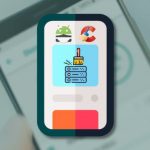



Yorum Yaz